갤럭시 Edge Panels의 스마트 셀렉트를 지원하는 기종은 스마트폰 화면의 전체 혹은 원하는 영역을 지정해서 해당 영역에서 재생되는 그림들을 GIF파일로 바로 만들 수가 있다. 스마트 셀렉트는 이전에는 노트 기종만 지원했지만 이제는 더 많은 기기에서 사용할 수 있게 되었다.
▼ 먼저 스마트 셀렉트 기능을 활성화하기 위해서 설정 - 디스플레이 - 엣지 패널로 이동한다.

▼ 패널을 클릭한 다음 여러 패널 중 스마트 셀렉트를 아래와 같이 활성화시켜 주면 된다.
그럼 움짤 만들기 설정이 끝나게 된다. 기본 핸들은 오른쪽 중앙에 위치해 있다.
핸들 메뉴에서 좌우상하, 투명도 등을 설정할 수 있으니 참고하자.

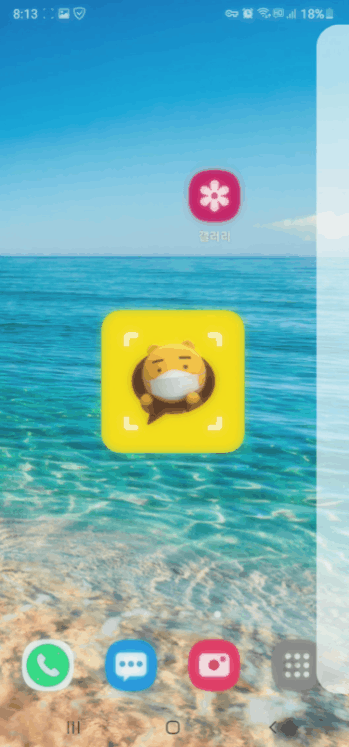
▼ 기본적으로 핸들은 오른쪽 중앙에 위치해 있다.
디스플레이 가운데 가장자리를 왼쪽으로 밀어서 엣지 패널을 열어, 스마트 셀렉트 화면으로 이동하자.
다음 애니메이션을 선택해 준다.
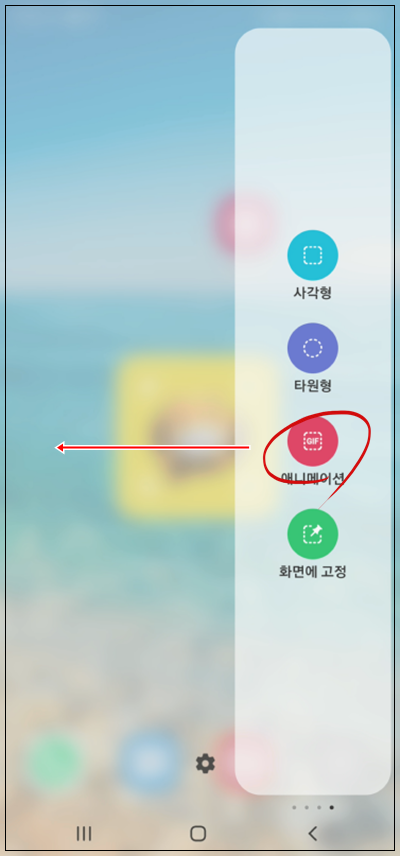
▼ 그럼 캡쳐 영역을 표시하는 사각 테두리가 생긴 것을 볼 수 있다.
사각형의 가운데 위 동그라미를 이용해서 사각형을 이동할 수 있으며, 각 모서리를 이용해서 사각형의 영역을 확대 혹은 축소할 수 있다.
움짤을 만들 영역을 설정했다면 고화질, 표준화질 중 하나를 선택해 녹화를 누르면 해당 영역이 GIF파일로 만들어지는 것을 확인할 수 있다.

2021.07.06 - [IT/유용한 사이트] - 데이터를 GIF로 시각화해주는 사이트
2020.05.23 - [IT/맛폰] - 갤럭시 노트10+ 동영상을 움짤로 만들기
2018.11.14 - [IT/윈도우] - GIF(움짤) 위에 움직이는 자막 추가하기
GIF(움짤) 위에 움직이는 자막 추가하기
Gifntext는 위와 같이 텍스트, 이미지 등을 GIF 파일에 추가 할 수 있는 매우 사용하기 쉬운 사이트이다. 간단히 텍스트를 추가하는 방법을 알아보자. ▼ 먼저 최대 100mb를 넘지 않는 GIF 움짤 파일
elwlsek.tistory.com
2021.06.08 - [IT/맛폰] - 갤럭시 모션포토 파일 GIF로 만들기
갤럭시 모션포토 파일 GIF로 만들기
갤럭시 모션포토 파일 GIF로 만들기 갤럭시의 모션포토로 찍은 사진 파일을 간단히 GIF(움짤) 파일로 만들 수 있다. ▼ 모션포토로 찍은 사진을 갤러리에서 실행시켜 모션 포토 보기를 클릭한
elwlsek.tistory.com
'IT > 맛폰' 카테고리의 다른 글
| 갤럭시노트 잠긴 노트 암호 초기화하기 (0) | 2021.09.09 |
|---|---|
| 유튜브 무한 반복 재생해 주는 사이트(Vid Repeat) (0) | 2021.09.01 |
| 갤럭시 문자 예약 발송하는 방법 (0) | 2021.08.30 |
| 갤럭시 카메라 실행시키는 가장 빠른 방법은? (0) | 2021.08.26 |
| 크롬 모바일 나중에 다운로드 예약 활성화하는 방법 (0) | 2021.08.10 |
| 갤럭시 재난, 안전 문자 차단하는 방법 (0) | 2021.08.09 |
| 안드로이드 앱 스마트폰 화면에 잠그는 방법 (0) | 2021.07.27 |
| 갤럭시 사진 찍은 날짜 시간 간단히 보는 법 (0) | 2021.07.19 |
| 삼성뮤직 통화녹음, 음성메모 파일 숨기는 방법 (0) | 2021.07.16 |




댓글